Firmware-Update¶
Diese Anleitung beschreibt, wie Sie die Heads-Firmware des NitroPad aktualisieren.
Diese Anweisungen sind in den folgenden Fällen relevant:
Sie wollen die Heads-Firmware aktualisieren.
Sie haben bereits einen OEM-Werksreset durchgeführt, aber der TPM-Zähler wurde nicht zurückgesetzt.
Vorbereitung¶
Schließen Sie Ihr NitroPad an eine Steckdose an und laden Sie seinen Akku auf über 70 % auf
Lade die neueste Firmware herunter und speichere sie auf einem USB-Stick. Für die:
NitroPad T430:
firmware-nitropad-t430-[version].npfNitroPad X230:
firmware-nitropad-x230-[version].npfNitroPad NV41:
firmware-nitropad-nv41-[version].npfNitroPad NS50:
firmware-nitropad-ns50-[version].npf
Prüfung der Firmware-Signatur¶
Führen Sie die folgenden Schritte aus, um die Firmware zu überprüfen:
Laden Sie sha256sum.sig herunter und speichern Sie es
Markus Meissners gpg-Schlüssel herunterladen und importieren
Überprüfen Sie die Signatur:
gpg --verify sha256sum.sig sha256sum
Sie erwarten eine Ausgabe wie diese:
gpg: Signature made Wed 05 Jul 2023 04:30:34 PM CEST
gpg: using RSA key C7E32619E2F71736F5910BB144CB2D868DD16BDA
gpg: Good signature from "Markus Meissner <meissner@nitrokey.com>" [ultimate]
gpg: aka "Markus Meissner <coder@safemailbox.de>" [ultimate]
Damit wird die Datei überprüft.
Verfahren¶
Dies ist der eigentliche Update-Vorgang. Normalerweise werden die ersten beiden Bildschirme nicht angezeigt - in diesem Fall beginnen Sie bitte mit Schritt 3.
(Optionaler Bildschirm) Wählen Sie „Fehler ignorieren und mit dem Standard-Bootmenü fortfahren“.

(Optionaler Bildschirm) Wählen Sie „Fehler ignorieren und mit dem Standard-Bootmenü fortfahren“.
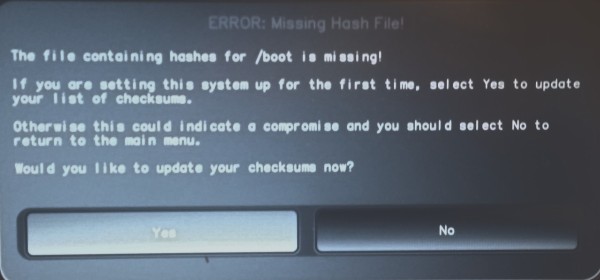
Gehen Sie zu „Optionen“.
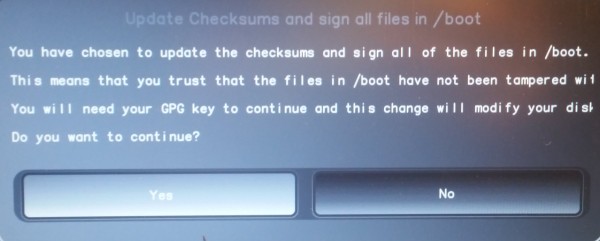
Wählen Sie „Flash/Update des BIOS“.
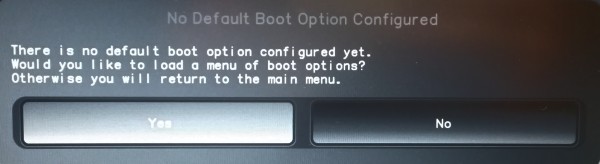
Bitte bestätigen Sie die erste Option.
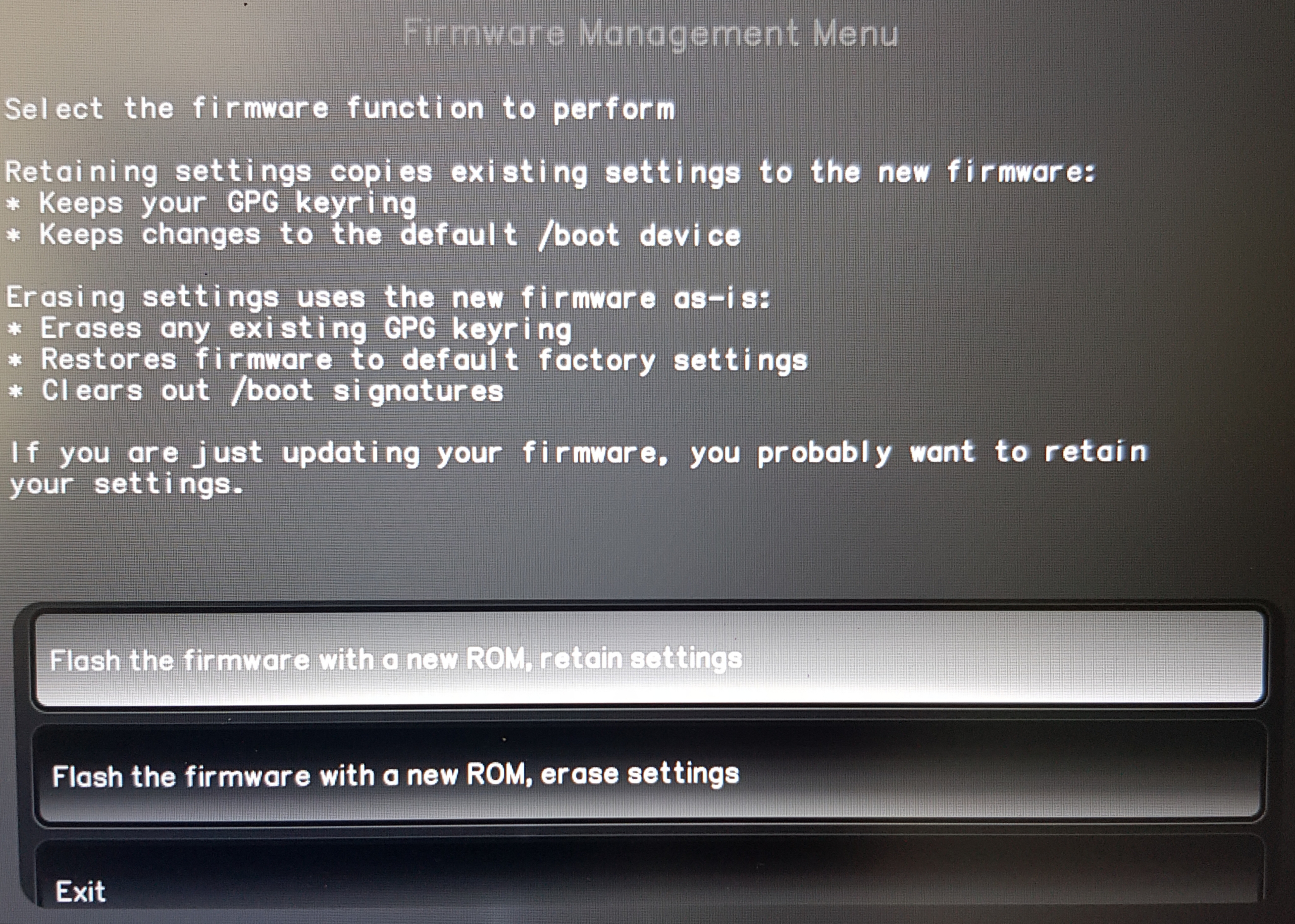
Bestätigen Sie den Vorgang mit Enter.
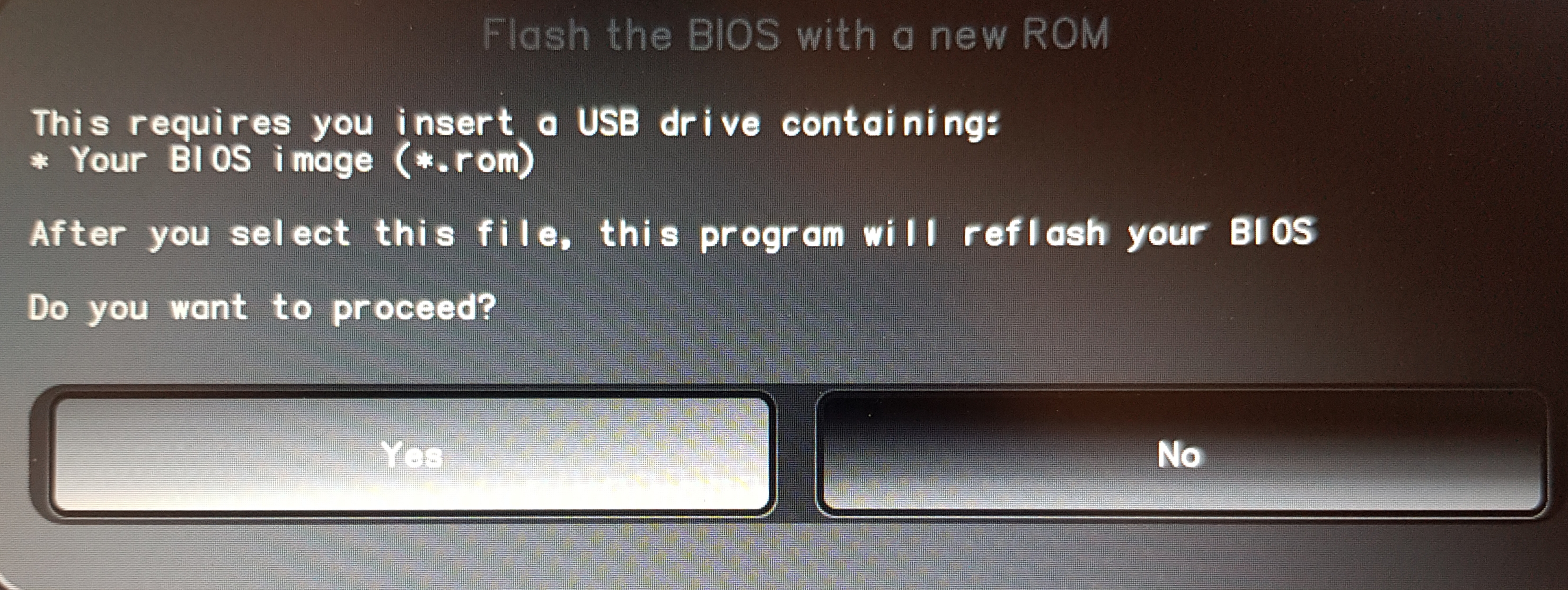
Wählen Sie die gewünschte .npf-Datei aus.
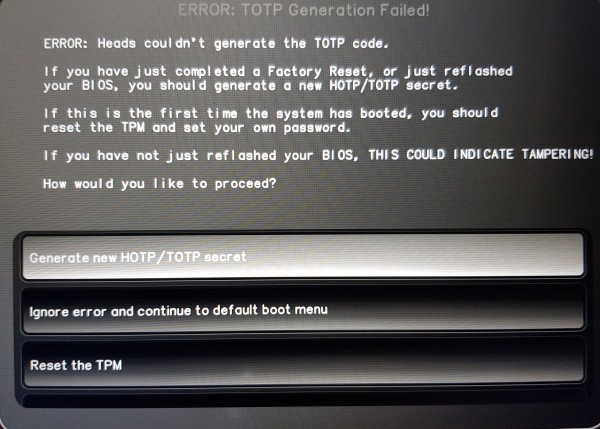
Bestätigen Sie den Vorgang mit Enter.
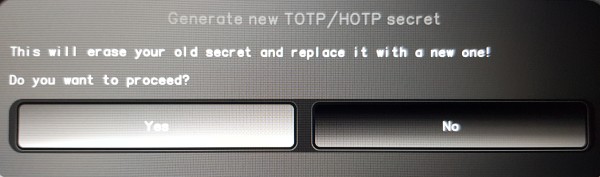
Bestätigen Sie den Neustart mit Enter.
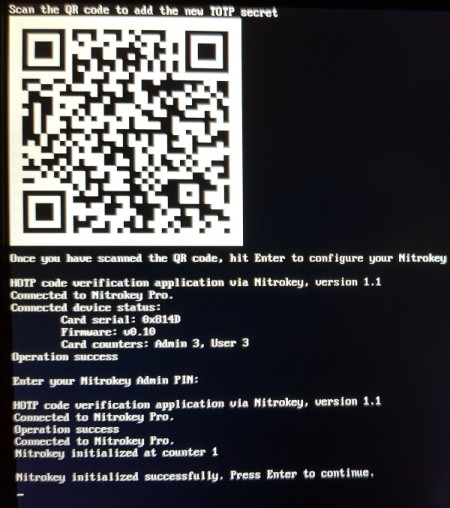
Sie haben Ihre Firmware erfolgreich aktualisiert!
Weitere Schritte¶
Hinweis
There is a known issue with the NV41 that it can get stuck after the update in the boot splash(heads takes longer then 30s to get up). This solves it self after max 5 restarts (pressing the power button short). If not please contact our technical support.
Falls der Bildschirm
ERROR: TOTP Generation Failed!angezeigt wird, folgen Sie bitte den Anweisungen zum Zurücksetzen auf die Werkseinstellungen (im Menü auf der linken Seite), beginnend mit Schritt